لطلاب الصف الثانى الثانوى.. ازاى تحدث برامج التابلت المدرسي بخطوات سهلة

بدا طلاب الصف الثانى الثانوى خلال هذه الفترة فى البحث عبر محركات الشبكة العنكبوتية جوجل عن كيفية تحديث برامج جهاز التابلت المدرسي بعد أن طالبت مدارس الثانوية العامة من طلاب الصف الثانى الثانوى لتحديث التابلت قبل عقد امتحانات الفصل الدراسي الأول بالمدارس والذى سيعقد إلكترونيا على التابلت فى المدارس المجهزة.
تحديث التابلت المدرسي
حيث تعد هذه التحديثات هامة ومطلوبة جدا على التابلت المدرسي قبل دخول الامتحانات الخاصة بالفصل الدراسي الأول ولذلك يبحث عنها الالاف من الطلبة والطالبات عن كيفية تحديث التابلت
وأعلنت بعض المدارس الثانوي، تعليمات لطلاب الصف الثاني الثانوي العام، ببعض التحديثات الضرورية، التي يجب مراجعتها و تنفيذها على التابلت لجميع طلبة دفعة 2022 ، استعدادا لعقد اختبارات الفصل الدراسي الأول للعام الدراسي الحالي 2023/2024.
كيفية تحديث التابلت المدرسي
وجاءت التحديثات كالتالي تستعرضها لكم تحيا مصر فى السطور القادمة :
خطوات تحديث البرامج :
١- الضغط علي الاعدادات (settings)
٢-اختيار تحديث البرامج(software update)
٣- اختيار التحميل والتنزيل (download and install)
٤- لو تم التحديث لاخر اصدار ستظهر شاشة (your software is up to date)
ثانيا: التأكد من تحديث ال Knox manage
١-فتح برنامج النوكس
٢- من التلات شرط
٣- نختار reload policy
٤- نختار About
٥- نضغط علي update
ومن خلال هذه الخطوات التأكد من نزول جميع البرامج وذلك من خلال التالي:
١- الدخول علي المتجر (play store)
٢- التإكد من أن جميع التطبيقات اسفلها كلمة (installed)
لحذف بيانات السجل في جوجل كروم لجميع الاوقات و لجميع الخيارات للجوجل كروم و هذا قبل الاختبار:
١- فتح google chrome
٢- ثم اضغط علي التلات نقاط
٣- اختر اعدادات او settings ثم الخصوصية او privacy
٤- ثم اختر الاساسية او basic ثم اختار من النطاق الزمني او time range جميع الاوقات او all time ثم نعلم علي كل الاختيارات .
٦- ثم اختار اعدادات متقدمة او advancedثم اختار من النطاق الزمني جميع الاوقات ثم نعلم علي كل الاختيارات
٧- ثم محو البيانات او clear data
وجود اللغة الثانية للطالب في لوحة المفاتيح التي تظهر على الشاشة
ويجب التأكد من وجود اللغة الثانية للطالب في لوحة المفاتيح التي تظهر على الشاشة ، (الماني -اسباني-فرنسي) من خلال هذه الخطوات:
١- الضبط
٢- الادارة العامه
٣- نختار اللغه والادخال
٤-الضغط علي لوحة المفاتيح التي تظهر علي الشاشة
٥- الضغط علي لوحة مفاتيح
٦- ادارة لغات الادخال
٧- نقوم بتنشيط اللغه الفرنسيه
اما بالنسبة للالمانيه (Deutsch)
والاسبانيه (Espanol)
فسنجدهم في اللغات التي تحتاج الي تحميل واتصال بالانترنت
نقوم بالضغط علي علامة التحميل ثم تنشيط اللغه
وتعديل شريط التنقل الي ازرار وليس سحب من خلال الخطوات الآتية :
١.الضبط
٢.الشاشة
٣.نختار شريط التنقل
٤.نوع التنقل نختار الازرار
وليس سحب
وللتأكد أن نالتابلت علي الوضع الفاتح وليس الوضع الداكن ، من خلال الخطوات التالية:
١-الضبط
٢-الشاشة
٣-نختار فاتح
ويستطيع الطالب تعديل لون الخلفية والايقونات علي الجهاز للون الاصلي للجهاز هو الازرق وليس لون اخر، من خلال خطوات تغيير لون الخلفية كالتالي :
١- الضبط
٢- الخلفية والنمط
٣- نختار لوحة الألوان
٤- نختار اللون الازرق الافتراضي للجهاز
و تعديل حجم الشاشه للحجم الصغير، من خلال خطوات تصغير حجم الشاشه كالتالي :
- الضبط
- الشاشة
- نختار تكبير وتصغيرها
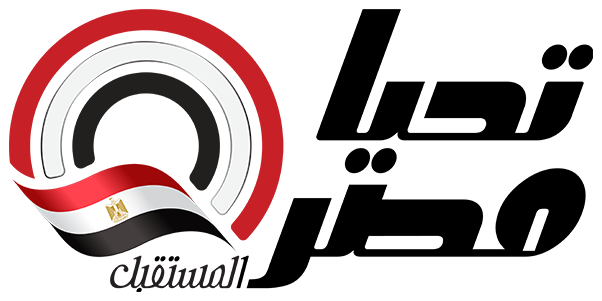




 تطبيق نبض
تطبيق نبض




















